Kör felsökaren eller installera om programmet
- Windows-felkoden 0xc0000135 hindrar dig från att öppna eller köra en app på din dator.
- Detta kan enkelt åtgärdas genom att omregistrera programmet på Microsoft Store.
- Annars kan du försöka avinstallera den senaste Windows-uppdateringen, eftersom den kan ha några buggar.
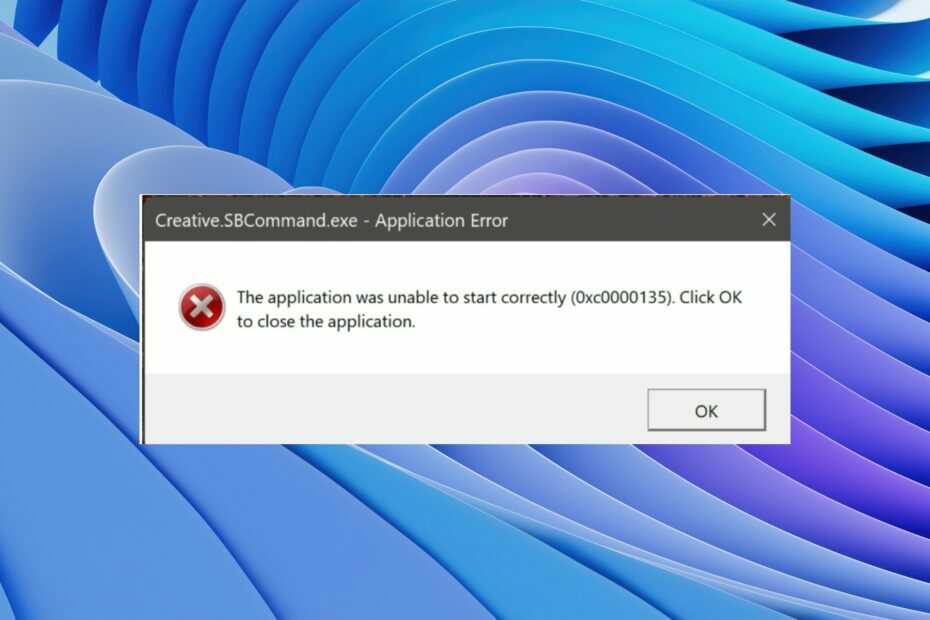
XINSTALLERA GENOM ATT KLICKA PÅ LADDA FILEN
Denna programvara kommer att reparera vanliga datorfel, skydda dig från filförlust, skadlig programvara, maskinvarufel och optimera din dator för maximal prestanda. Fixa PC-problem och ta bort virus nu i tre enkla steg:
- Ladda ner Restoro PC Repair Tool som kommer med patenterad teknologi (patent tillgängligt här).
- Klick Starta skanning för att hitta Windows-problem som kan orsaka PC-problem.
- Klick Reparera allt för att åtgärda problem som påverkar din dators säkerhet och prestanda.
- Restoro har laddats ner av 0 läsare denna månad.
Flera användarrapporter säger att Windows 11-användare står inför 0xc0000135 på sina datorer. På grund av detta fel 0xc0000135 är användare
kan inte öppna någon applikation och använda dem. Det här felet har plågat flera Windows 11-användare.För sådana användare kan den här guiden vara till hjälp. Här kommer vi att dela ett gäng lösningar för att hjälpa dig fixa Windows 11-appfelet 0xc0000135. Vi kommer också att dela med dig vad det här felet betyder och vad som orsakar det. Så låt oss gå direkt in i det.
Vad är fel 0xc0000135, och vad orsakar det?
När du stöter på felkoden 0xc0000135 kommer du att stöta på två felmeddelanden.
Applikationen kunde inte initieras korrekt (0xc0000135). Klicka på OK för att avsluta programmet.
Applikationen kunde inte startas korrekt (0xc0000135). Klicka på OK för att avsluta programmet.
Efter lite forskning har vi hittat några av de vanligaste orsakerna som kan utlösa Windows 11-appfelet 0xc0000135.
- Applikationen är problematisk: Det finns chanser att app som du försöker öppna är problematisk och orsakar problemet.
- NET Framework har problem: Föråldrad, korrupt eller NET Framework saknas på din PC kan ge upphov till felet 0xc0000135 på din PC.
- Microsoft Store har problem: Den Microsoft eller Windows Store kan ha några underliggande problem som orsakar felet 0xc0000135.
- Uppdateringen är problematisk: Ofta Windows-version som du har på din dator är problematisk och orsakar olika problem.
Låt oss titta på lösningar som hjälper dig att fixa Windows 11-appfelet 0xc0000135.
Hur kan jag åtgärda Windows-appfelet 0xc0000135?
- Vad är fel 0xc0000135, och vad orsakar det?
- Hur kan jag åtgärda Windows-appfelet 0xc0000135?
- 1. Installera om programmet
- 2. Renable NET Framework och Windows Communication Foundation
- 3. Ladda ner den senaste versionen av NET Framework
- 4. Kör Windows Apps felsökare
- 5. Återställ Windows Store med CMD
- 6. Registrera om Store-apparna
- 7. Avinstallera uppdateringen
- 8. Kör appen i Clean Boot State
1. Installera om programmet
- Öppna Start menyn genom att trycka på Vinna nyckel.
- Öppen Kontrollpanel.

- Klicka på Program och funktioner.

- Välj ditt program och klicka på Avinstallera knappen längst upp.
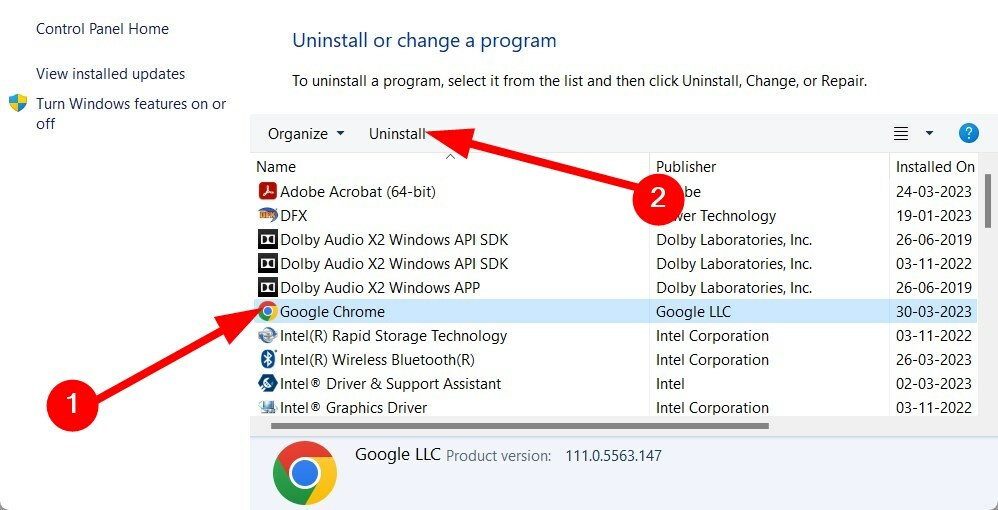
- Följ anvisningarna på skärmen för att avinstallera programmet från din PC.
- Öppna Microsoft Store eller webbplatsen där du har laddat ner appen.
- ladda ner och installera programmet.
Vissa programfiler kan ha försvunnit eller inte installerades under den tidigare installationen. I ett sådant fall är det meningsfullt att installera om programmet eftersom det kommer att ladda alla filer från början.
2. Renable NET Framework och Windows Communication Foundation
- Öppna Start menyn genom att trycka på Vinna nyckel.
- Öppen Kommandotolken som administratör.

- Skriv kommandona nedan och tryck Stiga på efter var och en.
dism /online /enable-feature /funktionsnamn: netfx3 /alldism /online /enable-feature /funktionsnamn: WCF-HTTP-Activationdism /online /enable-feature /funktionsnamn: WCF-NonHTTP-Activation - Vänta på processen att slutföra.
- Omstart din PC.
En användare delade denna lösning på officiella Microsoft-forum för att lösa Windows 11-appfelet 0xc0000135.
- Microsoft skickar inte säkerhetskod: 2 sätt att fixa det
- Windows Säkerhetskopiering misslyckades med felkod 0x8078011e [Fix]
- WSreset fungerar inte? Fixa det i 5 enkla steg
3. Ladda ner den senaste versionen av NET Framework
- Besök Microsofts officiella webbplats.
- Välj senaste versionen av NET Framework.
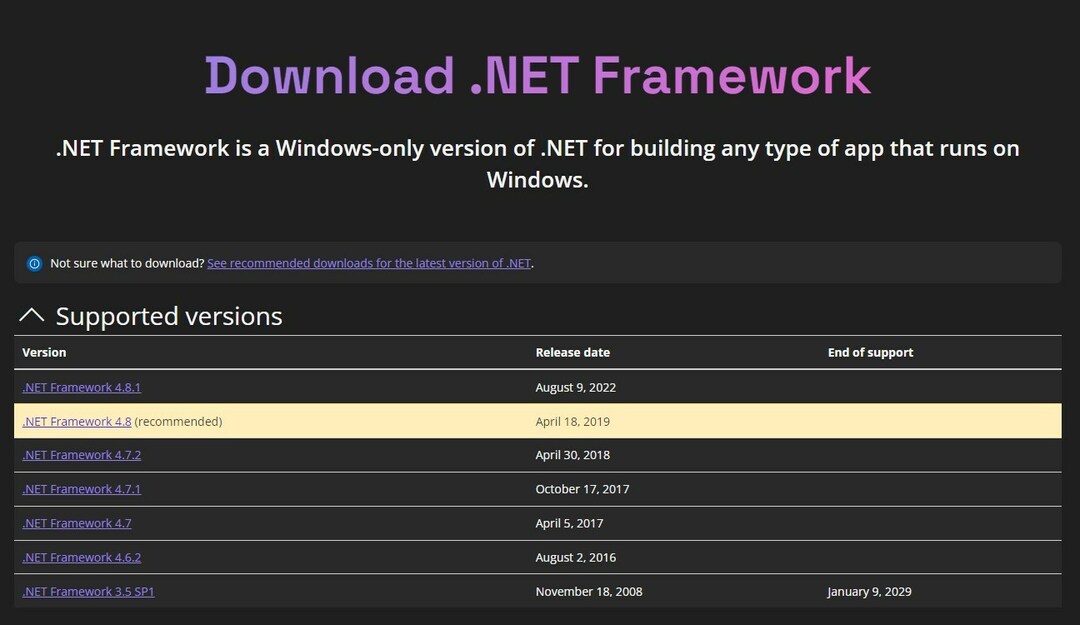
- Klicka på NET Framework och ladda ner filen.
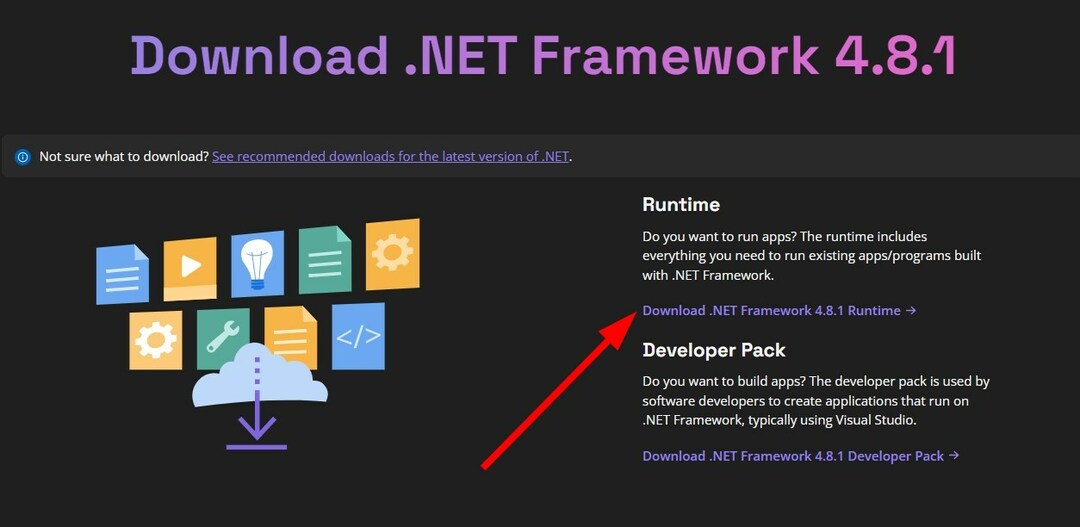
- Installera NET Framework på din PC.
Du bör se till att du har den senaste versionen av NET Framework installerad på din PC. Detta hjälper dig inte bara att fixa felet 0xc0000135 utan kommer också att fixa andra associerade fel.
4. Kör Windows Apps felsökare
- tryck på Vinna + jag nycklar för att öppna inställningar meny.
- Klicka på Felsökning.
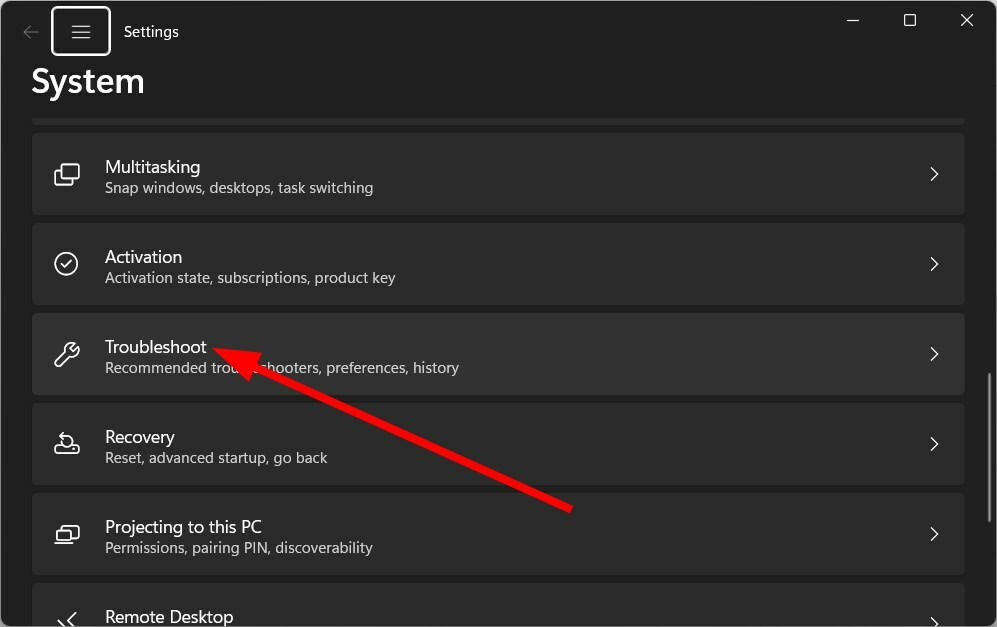
- Välj Andra felsökare.

- Slå Springa bredvid Windows Store-appar.
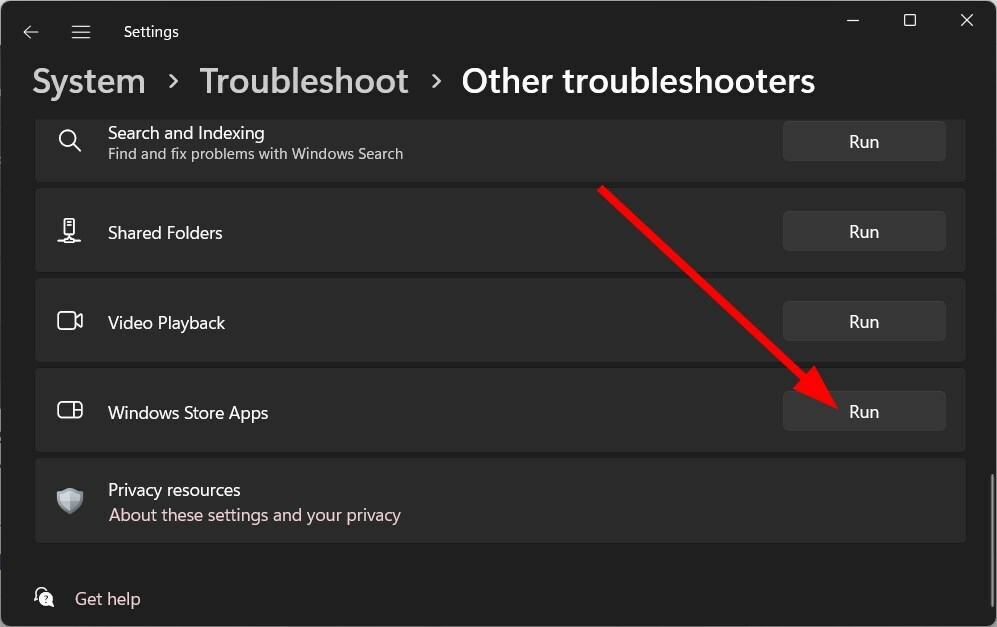
- Tillämpa korrigeringarna.
- Omstart din PC.
Ofta löses dessa små problem med hjälp av Windows felsökare. Det är ett inbyggt verktyg som ger en massa felsökningsalternativ.
5. Återställ Windows Store med CMD
- Öppna Start menyn genom att trycka på Vinna nyckel.
- Öppen Kommandotolken som administratör.

- Skriv kommandot nedan och tryck Stiga på.
WSreset.exe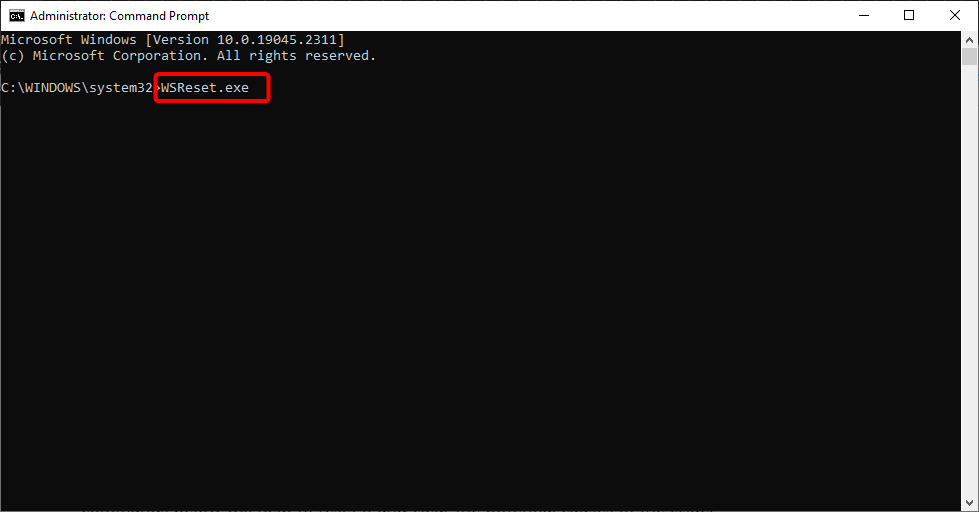
- Vänta tills processen är klar.
- Omstart din PC.
Experttips:
SPONSRAD
Vissa PC-problem är svåra att ta itu med, särskilt när det kommer till skadade arkiv eller saknade Windows-filer. Om du har problem med att åtgärda ett fel kan ditt system vara delvis trasigt.
Vi rekommenderar att du installerar Restoro, ett verktyg som skannar din maskin och identifierar vad felet är.
Klicka här för att ladda ner och börja reparera.
Microsoft Store kan fastna med buggar eller fel som kan utlösa flera problem med de program som laddas ner från butiken.
Du kan snabbt åtgärda det genom att återställa Microsoft Store. Dessutom tar detta också bort alla cachefiler, vilket kan orsaka problem om de skadas.
6. Registrera om Store-apparna
- Öppna Start menyn genom att trycka på Vinna nyckel.
- Öppen Windows PowerShell som administratör.

- Skriv kommandot nedan och tryck Stiga på.
Get-AppXPackage -AllUsers | Föreach {Add-AppxPackage -DisableDevelopmentMode -Register "$($_.InstallLocation)\AppXManifest.xml"} - Omstart din PC.
Om du är säker på att ditt system inte är fel här och Store-apparna orsakar problem, kan du registrera om apparna.
7. Avinstallera uppdateringen
- Öppna inställningar menyn genom att trycka på Vinna nyckel.
- Klicka på Windows uppdatering till vänster.

- Välj Uppdatera historik.
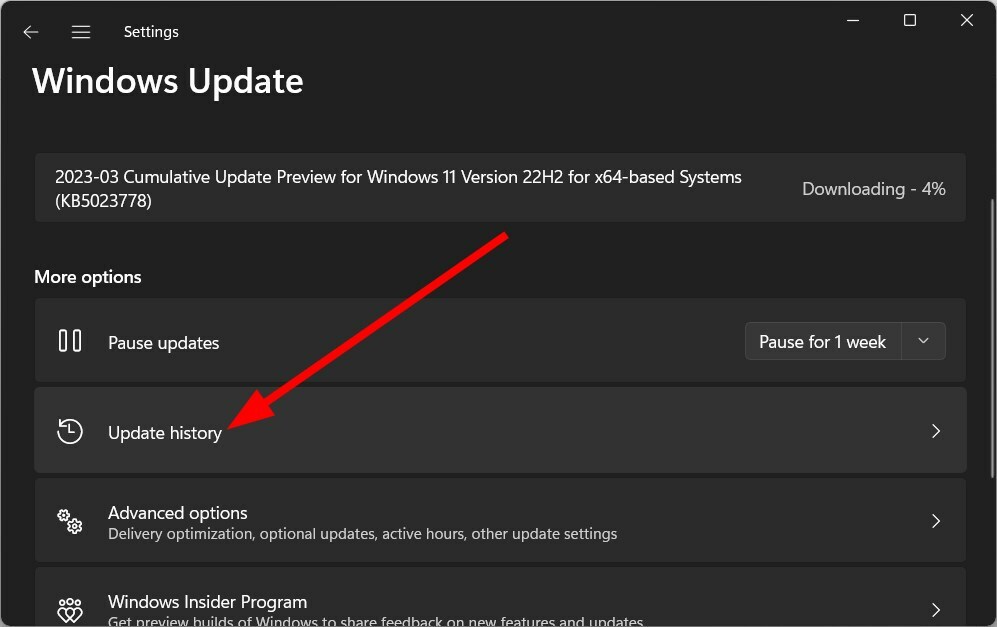
- Scrolla ner och klicka på Avinstallera uppdateringar.
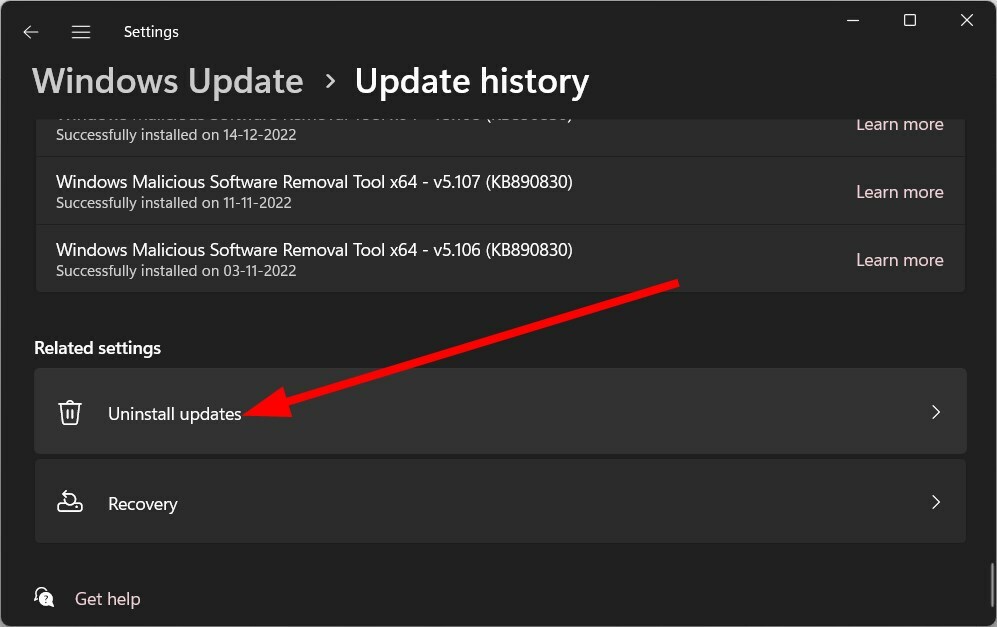
- Klicka på Avinstallera knappen bredvid den senaste uppdateringen.
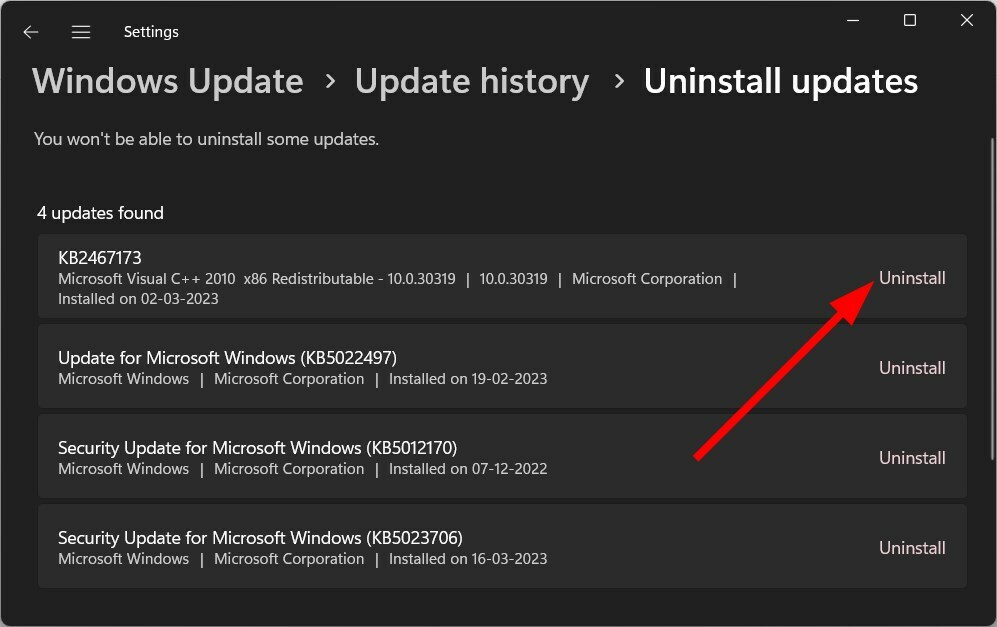
- Följ process på skärmen för att avinstallera uppdateringen.
- Omstart din PC.
Windows Update innehåller ofta buggar som kan göra att din dator inte beter sig. Program kan också vackla och kasta upp fel, som 0xc0000135 felkoden. Du kan försöka avinstallera den senaste uppdateringen som är installerad på din och kontrollera om detta löser problemet.
8. Kör appen i Clean Boot State
- Öppna Start menyn genom att trycka på Vinna nyckel.
- Typ msconfig och tryck Stiga på.

- Byt till Tjänster flik.
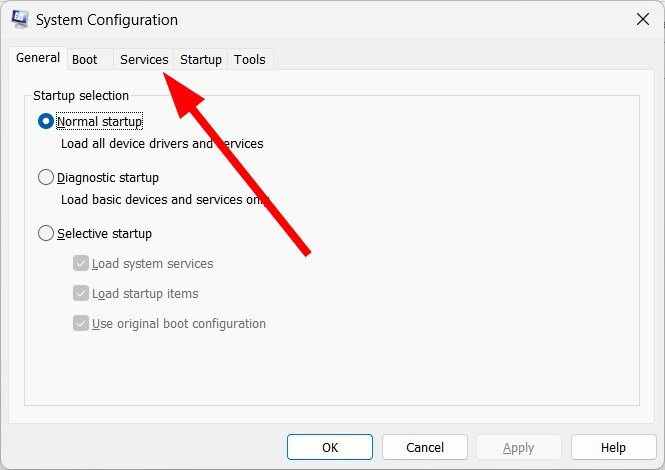
- Välj Dölj alla Microsoft-tjänster alternativ.
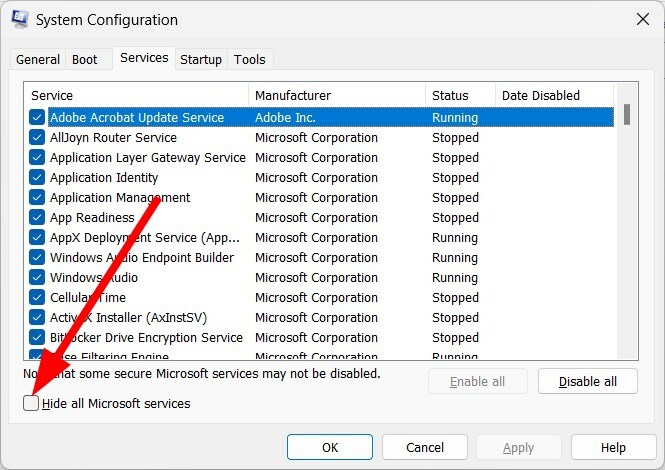
- Klicka på Inaktivera alla.
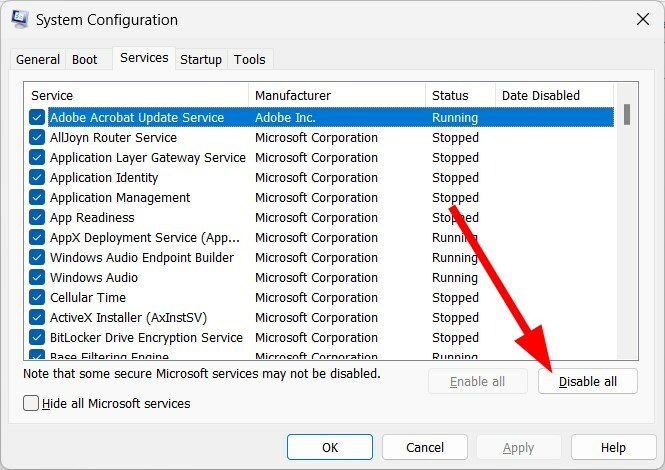
- Klick Tillämpa och OK.
- Tryck Ctrl + Flytta + Esc att öppna Aktivitetshanteraren.
- Inaktivera processerna.
- Omstart din PC.
- Kör programmet igen och kontrollera om detta löser problemet eller inte.
Att öppna programmet i Clean Boot State säkerställer att andra tredjeparts- eller Microsoft-tjänster inte kommer i konflikt med programmet i fråga.
Du kan kontrollera om det rena startläget kör programmet utan några problem, vilket fixar felet 0xc0000135.
Det är det från oss i den här guiden. Fönstren uppdateringsfel 0x80888002 är ett annat standardfel som rapporteras av användare då och då. Men återigen, du kan kolla in vår guide för hjälp.
Vi vill också att du kollar in vår guide om Windows uppdateringsfel 0x8007000B, som förklarar alla praktiska lösningar för att lösa problemet.
För en omfattande lista över lösningar som har hjälpt användare att lösa uppdateringsfelet 0x8024402c, vi föreslår att du kollar vår guide.
Låt oss gärna veta i kommentarerna nedan vilken av ovanstående lösningar som löser 0xc0000135-felet åt dig.
Har du fortfarande problem? Fixa dem med det här verktyget:
SPONSRAD
Om råden ovan inte har löst ditt problem kan din dator uppleva djupare Windows-problem. Vi rekommenderar ladda ner detta PC-reparationsverktyg (betygsatt Great på TrustPilot.com) för att enkelt ta itu med dem. Efter installationen klickar du bara på Starta skanning knappen och tryck sedan på Reparera allt.
![Ladda ner fel 0x80248014 i Windows Update [LÖST]](/f/b6a8b84e53962b61f48b775c76c02706.png?width=300&height=460)

